Texte Rotatif
 Passez votre curseur sur le texte en vert pour une infobulle en image Passez votre curseur sur le texte en vert pour une infobulle en image 
Créez un nouveau document 300 x 150 px. Fond Transparent.
Tapez [D] puis [X] pour mettre Blanc en couleur d'avant-plan.
Tapez [Alt+Retour arrière] pour remplir votre calque.
En bas de votre Palette de calques , cliquez sur > Créer un calque de remplissage ou de réglage. , cliquez sur > Créer un calque de remplissage ou de réglage.
Sélectionnez Motif et réglez comme suit :

Allez dans Calque > Nouveau calque de réglage > Teinte/Saturation.
Nom : Teinte/Saturation 1
Créer un masque d’écrêtage : Coché.
Couleur : Sans.
Mode : Normal - Opacité : 100%
Cliquez sur OK.
Dans la fenêtre qui s’ouvre, cochez Redéfinir et appliquez la couleur désirée, par exemple,
Teinte : 210 - Saturation : 75 - Luminosité : +50.
Allez dans Calque > Fusionner les calques visibles [Maj+Ctrl+E].

Tapez votre texte en créant un calque pour chaque lettre.

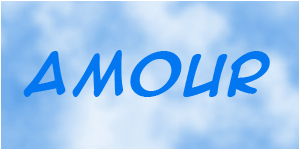
Sélectionnez la première lettre de votre texte ( ici A ) et dupliquez le calque.
Allez dans Edition > Transformation manuelle [Ctrl+T].
Tapez Largeur : 75% dans la barre du haut.

Tapez [Entrée] pour valider votre transformation.
Dupliquez de nouveau votre lettre d'origine.
Tapez [Ctrl+T] et, cette fois, appliquez une largeur de 50%.
Recommencez une troisième fois avec une largeur de 25% cette fois-ci.
Veillez à ce que vos calques soient dans un ordre ascendant, comme ci-dessous.
C'est important pour l'animation.

Répétez toutes ces opérations pour chaque lettre de votre texte.
Je sais, y'a du boulot !!!
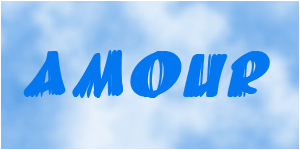
Lorsque vous avez terminé, masquez tous les calques [Copie]
et ne laissez visibles que les calques contenant les lettres d' origine ainsi que l' Arrière-plan.
Note : Pour masquer un calque, cliquez sur l' oeil à côté de celui-ci. à côté de celui-ci.

Il reste maintenant à créer le motif qui se déplacera et fera tourner le texte.
Créez un nouveau calque [Forme] et choisissez une couleur d' avant-plan.
Prenez l' outil Forme personnalisée [U] Pixels de remplissage et choisissez votre forme. [U] Pixels de remplissage et choisissez votre forme.
Tracez votre forme en maintenant [Maj] pour conserver les proportions.

Dupliquez votre forme et déplacez-la.
Allez dans Edition > Transformation manuelle [Ctrl+T].
Placez votre curseur près d'un angle en dehors du cadre de transformation
( à l'endroit du point rouge sur la capture ci-dessous ).

Une double-flèche en arc de cercle apparaît. Maintenez le clic et faîtes tourner votre cadre.
Dupliquez à nouveau et modifiez la rotation.
Vous pouvez faire d'autres transformations en utilisant la largeur ou la hauteur,
en procédant de la même manière que pour vos lettres tout à l'heure...
Créez 3 coeurs par lettres + 1 coeur à chaque extrémité de l'image.
Note : 3 coeurs correspondant aux 3 transformations de chaque lettre...
Placez vos coeurs pour créer un effet de vague.
Pensez à mettre vos calques [Coeur] dans l'ordre ascendant.
Note : En premier, le coeur à gauche ci-dessous et en dernier, celui de droite...
Au final, vous obtenez ceci :

Masquez tous vos calques [Forme].
Il ne vous reste donc que l'Arrière-plan et les lettres d'origine visibles...
Pensez à enregistrer au format .psd, c'est plus prudent !
Passons maintenant à l'animation...
Tapez [Maj+Ctrl+M] ou cliquez sur  pour ouvrir Image Ready. pour ouvrir Image Ready.
Dans la fenêtre d'Animation, cliquez sur > Reproduit l'image sélectionnée.

Dans la Palette de calques, rendez [Forme] visible.

Cliquez une nouvelle fois sur > Reproduit l' image sélectionnée.
Masquez la première forme et faîtes apparaître la seconde.
Il va falloir désormais jouer avec la visibilité des calques pour créer le mouvement.
Pour l'image 3, masquez la première forme, faîtes apparaître la seconde,
masquez la lettre d' origine et faîtes apparaître la lettre copie ( 75% ).
Procédez logiquement pour chaque phase, comme un dessin animé, image par image.
Votre forme progresse à chaque image, vos lettres se rétrécissent au passage de la forme
puis reprennent progressivement leur forme d'origine.
Terminez votre animation par une image identique à la première.
Je sais, çà ne semble pas très simple, surtout si vous n' avez jamais utilisé Image Ready...
Cà l' est encore moins à expliquer.
Faîtes de nombreux essais !!!
N'hésitez pas à rajouter des images intermédiaires si nécessaire.
Pour visionner le résultat, cliquez sur  ou tapez [Ctrl+Alt+P]. ou tapez [Ctrl+Alt+P].
Fermez la fenêtre de votre navigateur...
Il ne vous reste plus qu'à enregistrer votre travail.
Allez dans Fichier > Enregistrer une copie optimisée sous... [Ctrl+Maj+Alt+S].
Choisissez le dossier dans lequel sera rangée votre animation.
Nommez-la et choisissez Type : Images (.gif).
Note : Si votre animation est destinée au web, le nom ne doit comporter ni espaces, ni majuscules, ni caractères accentués.
Résultat de l' animation... Tada !

~ Graphisme Delphine © 2006 ~
|





